Cloud Save 按右鍵!將網頁中的下載檔、照片轉存到 Dropbox, SkyDrive, Google, Box.com….等20個雲端硬碟!
剛剛看到網友分享了一個很不錯的 Google Chrome 瀏覽器擴充套件,主要功能就是在我們瀏覽網頁時、看到不錯的圖檔或檔案的話,可以直接按滑鼠右鍵轉存、備份到雲端硬碟裡,可支援的線上儲存服務與網路相簿包括 Picasa, TwiPic, Flickr, Imgly, Facebook, Box.com, SugarSync, Dropbox, Google Drive, Minus, Amazone Cloud, Droplr, SkyDrive… 等等二十多個。
使用方法相當簡單,就是看到圖檔時在圖檔上按右鍵、看到下載檔時在下載連結上按右鍵,再選擇 Cloud Save 選單中的網路硬碟即可。第一次使用時,會要我們先登入、認證一下 Dropbox 等網路儲存空間的使用權限,,
有了 Cloud Save 的幫忙,以後在網路上看到啥好東西都可以快速轉存、備份下來,不用再擔心自己的網路速度慢、硬碟空間不夠放囉!
▇ 軟體小檔案 ▇ (錯誤、版本更新回報)
軟體名稱:Cloud Save 軟體版本:1.4.5 軟體語言:英文 軟體性質:免費軟體 系統支援:此為 Google Chrome 瀏覽器專用擴充套件(下載 Google Chrome) 官方網站:按這裡 軟體下載:用 Google Chrome 瀏覽器開啟「這個」網頁,按一下右上角的「+加到 CHROME」按鈕,即可將程式安裝到電腦中。
使用方法:
第1步 安裝好 Cloud Save 擴充套件後,當我們在瀏覽網頁時,看到想要轉存、備份的圖檔或連結時,直接在上面按一下滑鼠右鍵,再點「Cloud Save」然後選擇要你使用的網路硬碟或雲端儲存服務。
第一次使用時請依照指示進行登入或認證,下次要用時就可以點一下即可快速轉存。
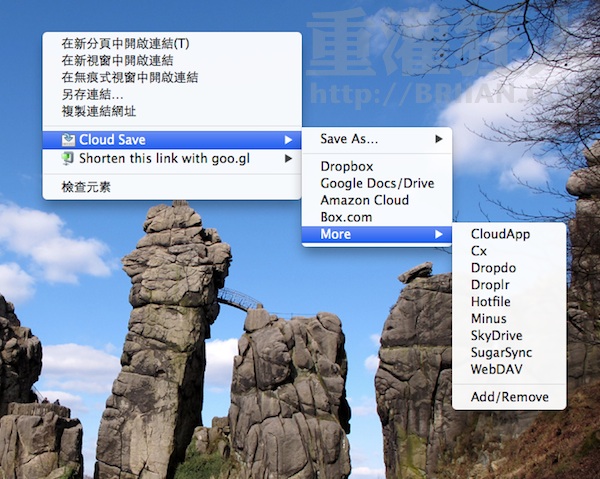
這麼方便都嫌來嫌去的?
不喜歡就自己寫一個
不要在那邊吵
唔…
我是一直叫我輸入推特的帳號授權?
我沒推特..所以用不了,不然它還蠻好用的..
嘗試下載sourceforge的東西,根據本機網路監測,他還是會先下載到本機(也許是暫存資料夾)在上傳至雲端硬碟,跟我想像的直接傳送還是不一樣
不過這工具能省下繁複手動操作也不錯啦
可惜他不會自己建一個資料夾..全都丟雲端根目錄>_<
可是沒支援【個人雲(cloud box)】 :(